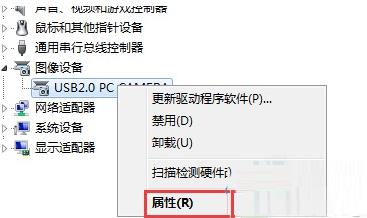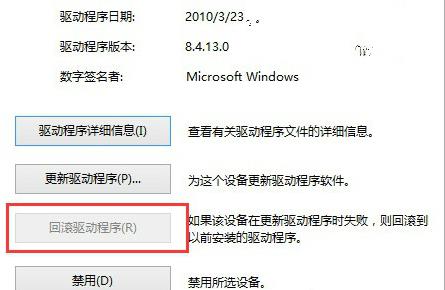首页
win10u盘驱动异常解决办法
win10u盘驱动异常解决办法
2022-12-16 19:12:36
来源:互联网
作者:admin
很多用户喜欢用u盘来安装驱动,但是最近有win10用户在安装的时候出现异常,那么遇到这种情况一般应该怎么解决呢?下面小编就来给大家分享一下win10u盘驱动异常的解决办法,遇到同样问题的小伙伴们快来看看吧。
win10u盘驱动异常解决办法
1、先按下“win+x”,打开菜单栏随后点击“设备管理器”。
2、再打开的界面中找到安装的异常设备,右击选择“属性”。
3、属性打开后将其切换到“驱动程序”并点击“滚回驱动程序”即可。
4、最后在重启一下电脑即可完成修复。
以上就是小编给大家分享的win10u盘驱动异常解决办法,想要了解更多内容,请关注本站,小编会持续为大家更新更多相关攻略。
精品游戏
换一批